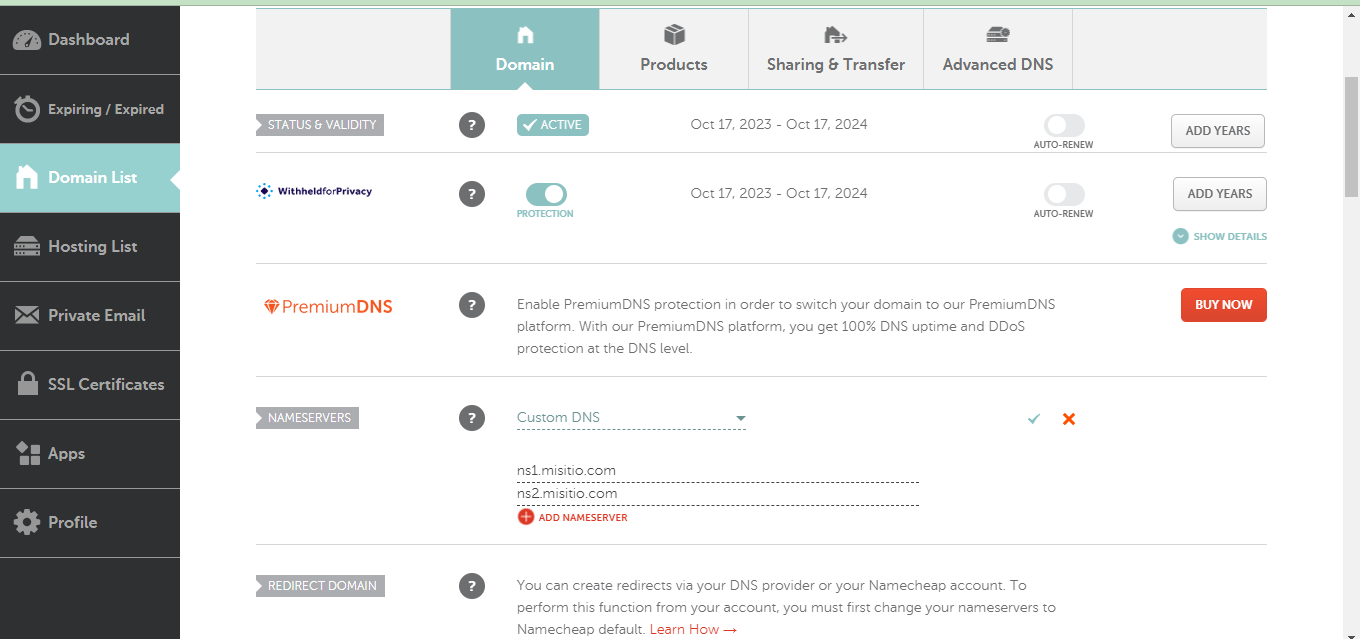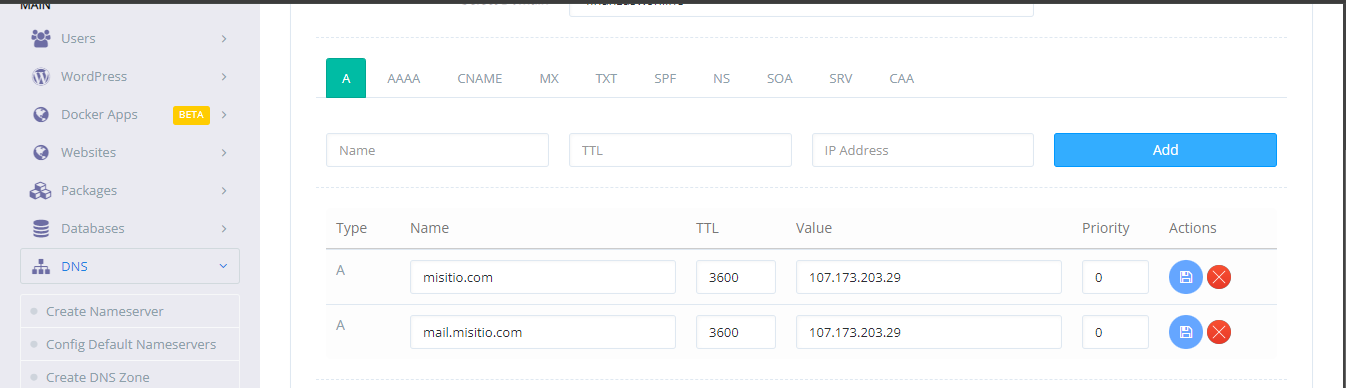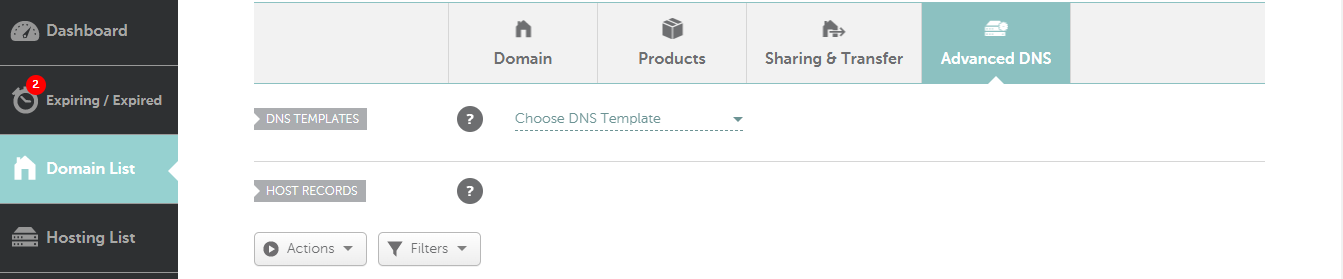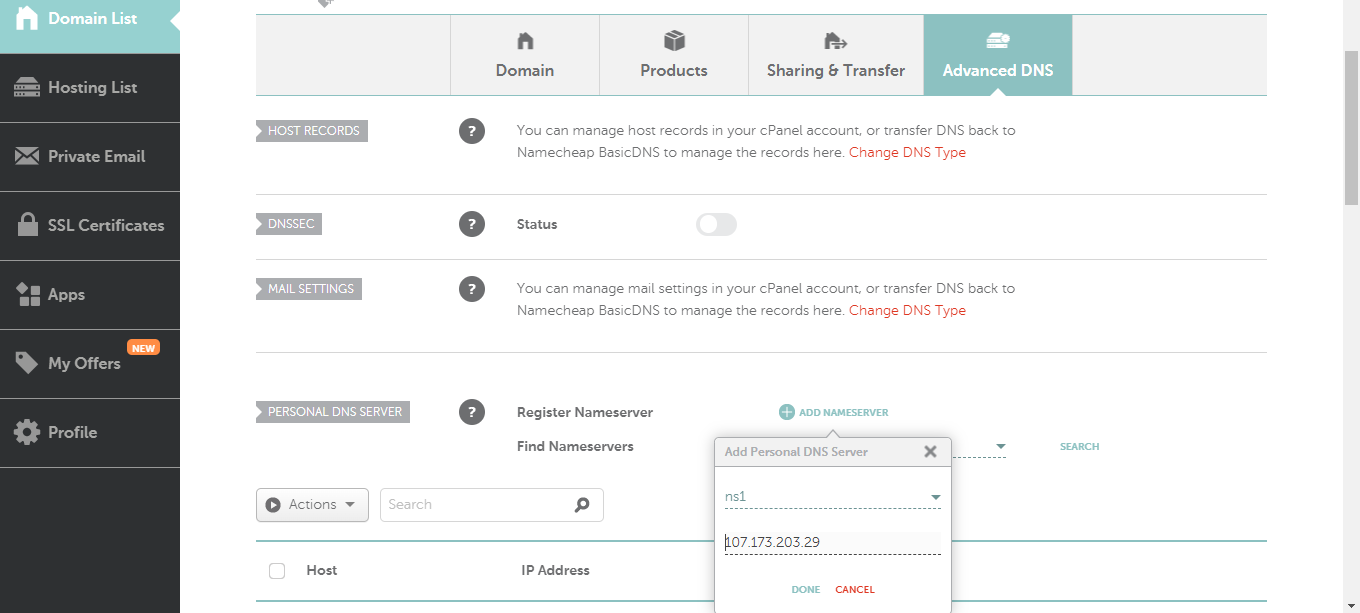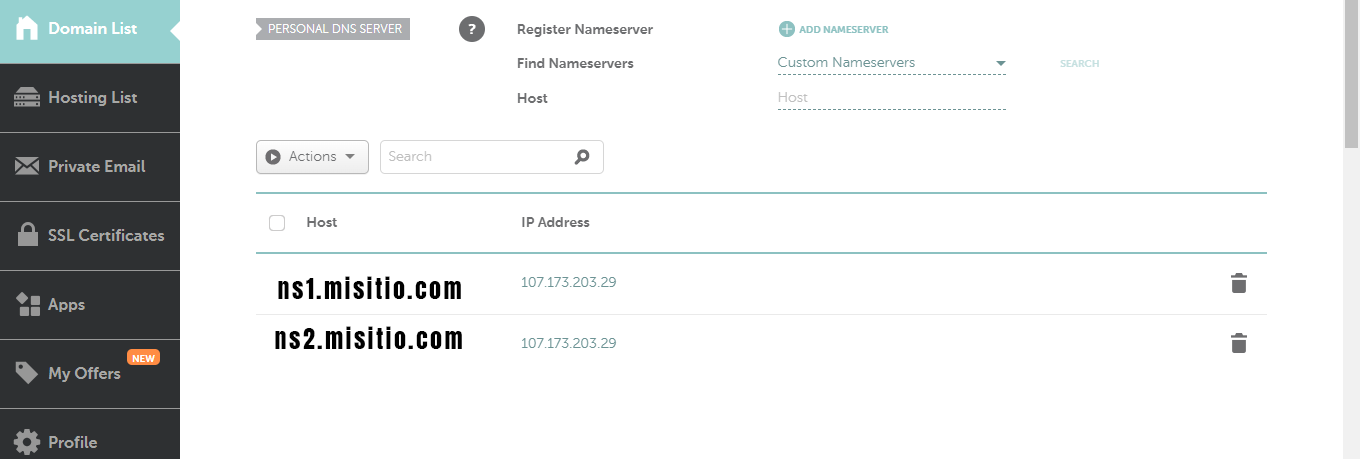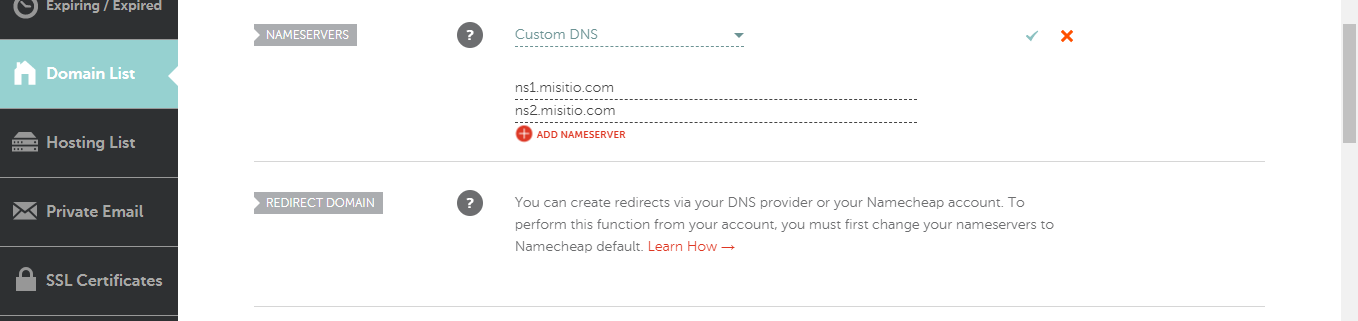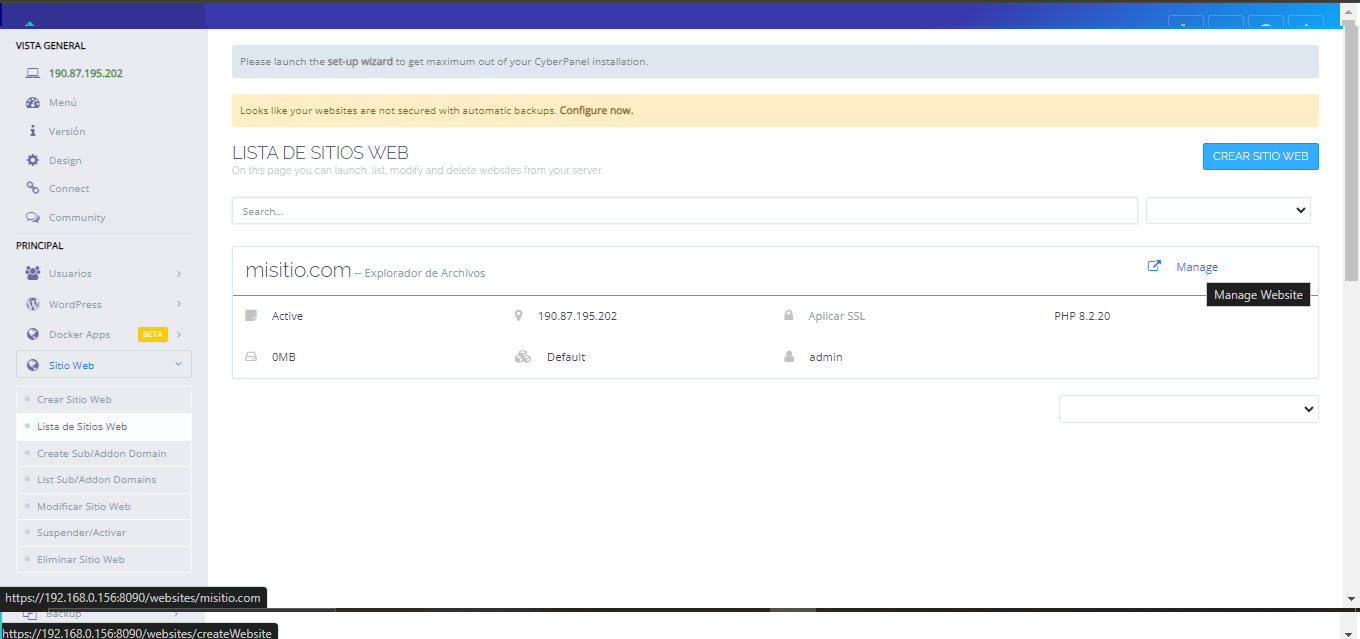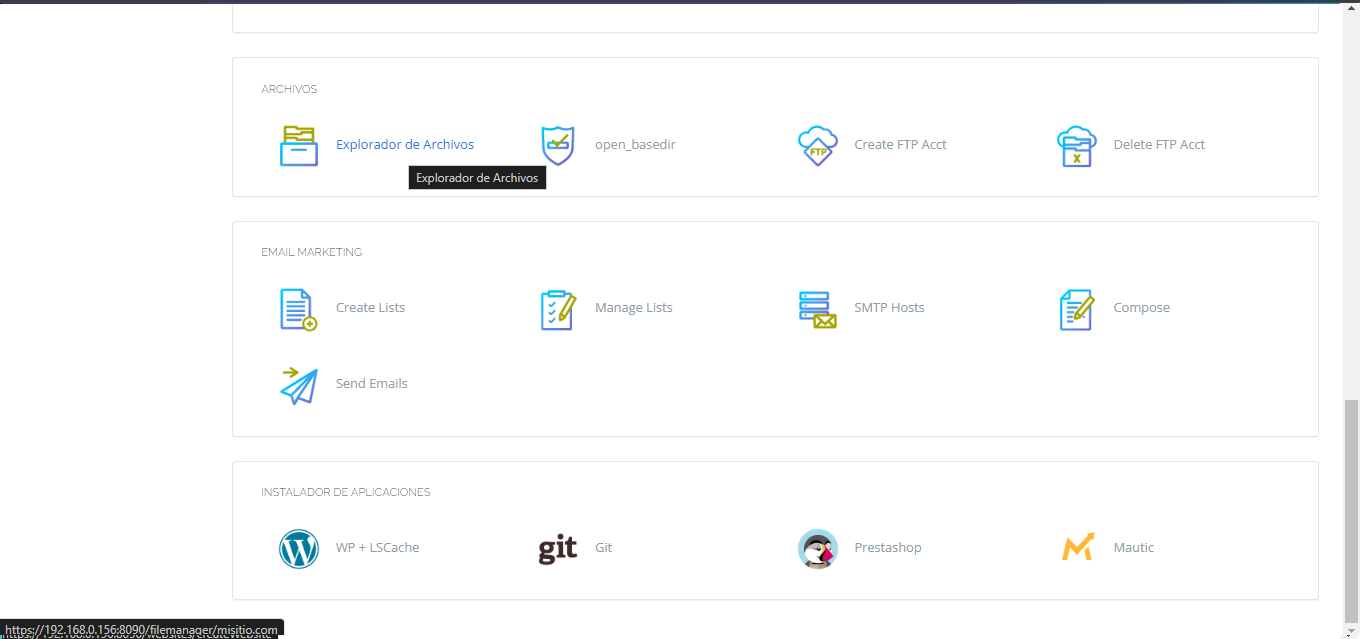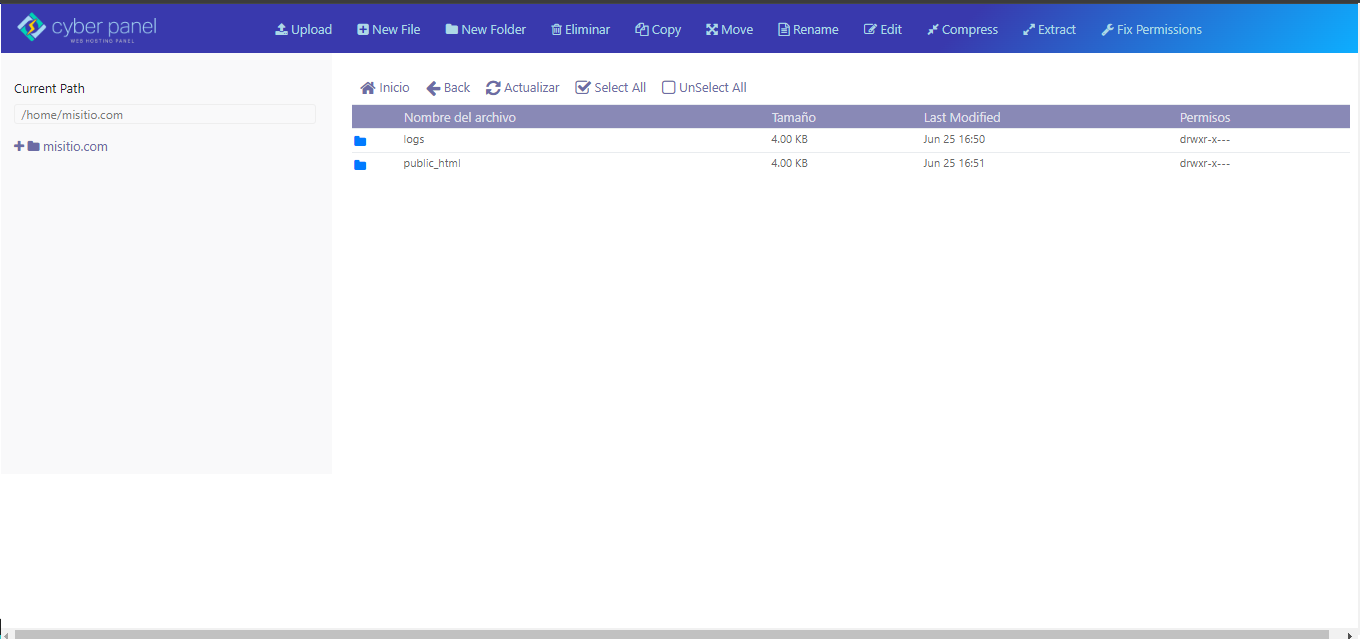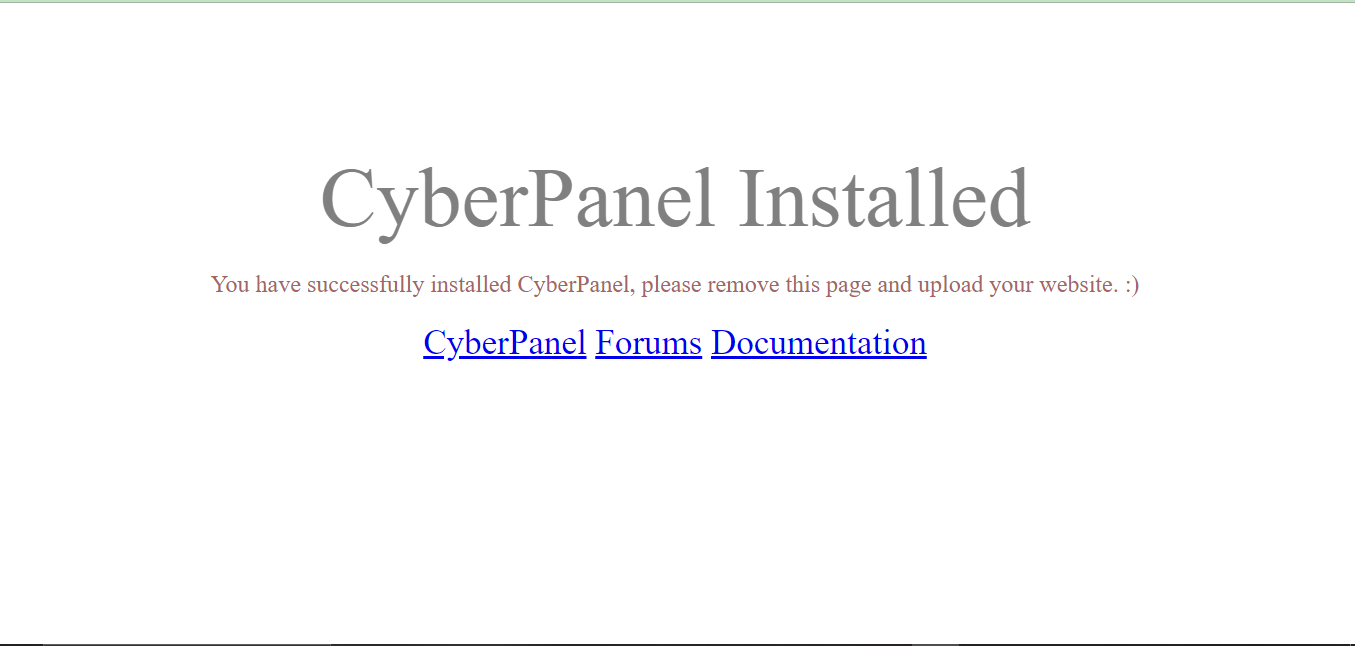En la era digital actual, la creación y administración de sitios web se ha convertido en una tarea fundamental tanto para individuos como para empresas. CyberPanel emerge como una solución robusta y accesible para facilitar la gestión de servidores web. Este panel de control avanzado no solo simplifica la configuración y administración de sitios web, sino que también ofrece herramientas poderosas como LiteSpeed para mejorar el rendimiento y la seguridad. En este tutorial, exploraremos paso a paso cómo agregar un sitio web en CyberPanel, desde la creación inicial hasta la configuración básica y la gestión continua, asegurando así una experiencia fluida y efectiva en el despliegue de tu presencia en línea.
Requisitos previos:
- Acceso a CyberPanel: Asegúrate de tener acceso a tu panel de CyberPanel con privilegios de administrador.
- Nombre de dominio: Debes tener un nombre de dominio registrado y configurado para apuntar a tu servidor CyberPanel (puedes registrarlo en sitios como namecheap.com)
Paso 1: Iniciar sesión en CyberPanel
- Abre tu navegador web e ingresa la dirección URL de tu panel de CyberPanel (
https://iamagic.org:8090). - Inicia sesión con tus credenciales de administrador.
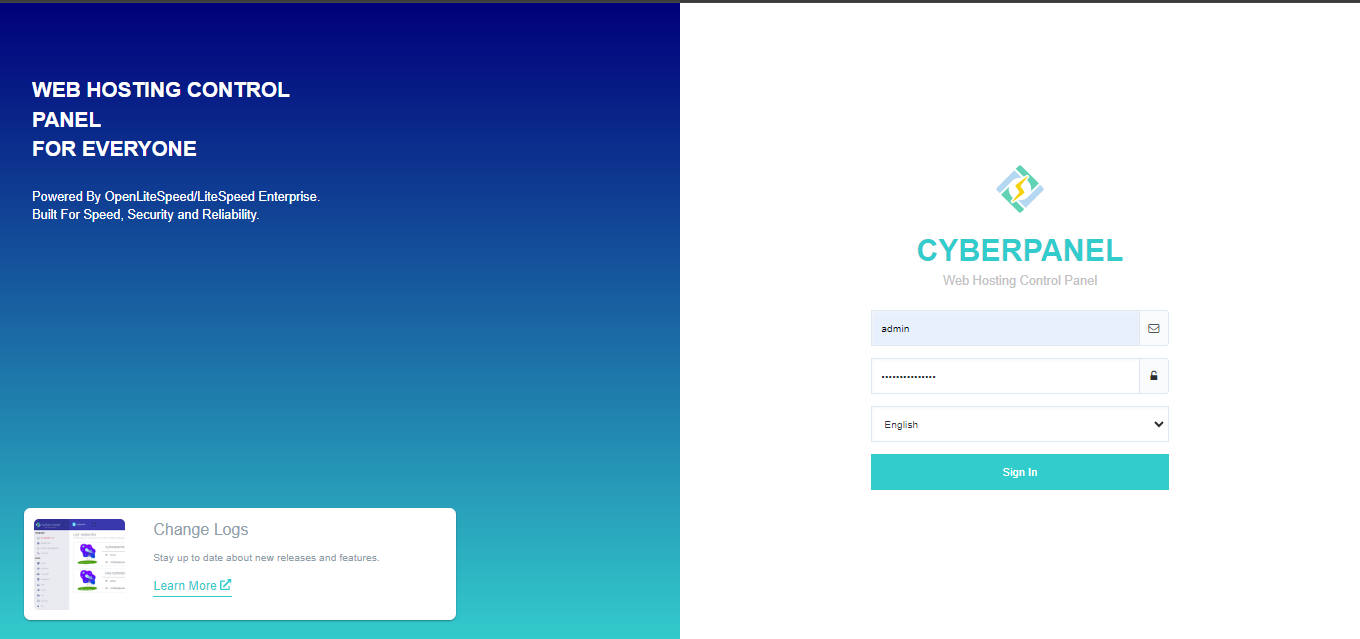
Paso 2: Crear un nuevo sitio web
- Una vez que hayas iniciado sesión, en el panel de administración de CyberPanel, busca y haz clic en Websites (Sitios web) en el menú lateral izquierdo.
- En la página de administración de sitios web, haz clic en Create Website (Crear sitio web) en la esquina superior derecha.
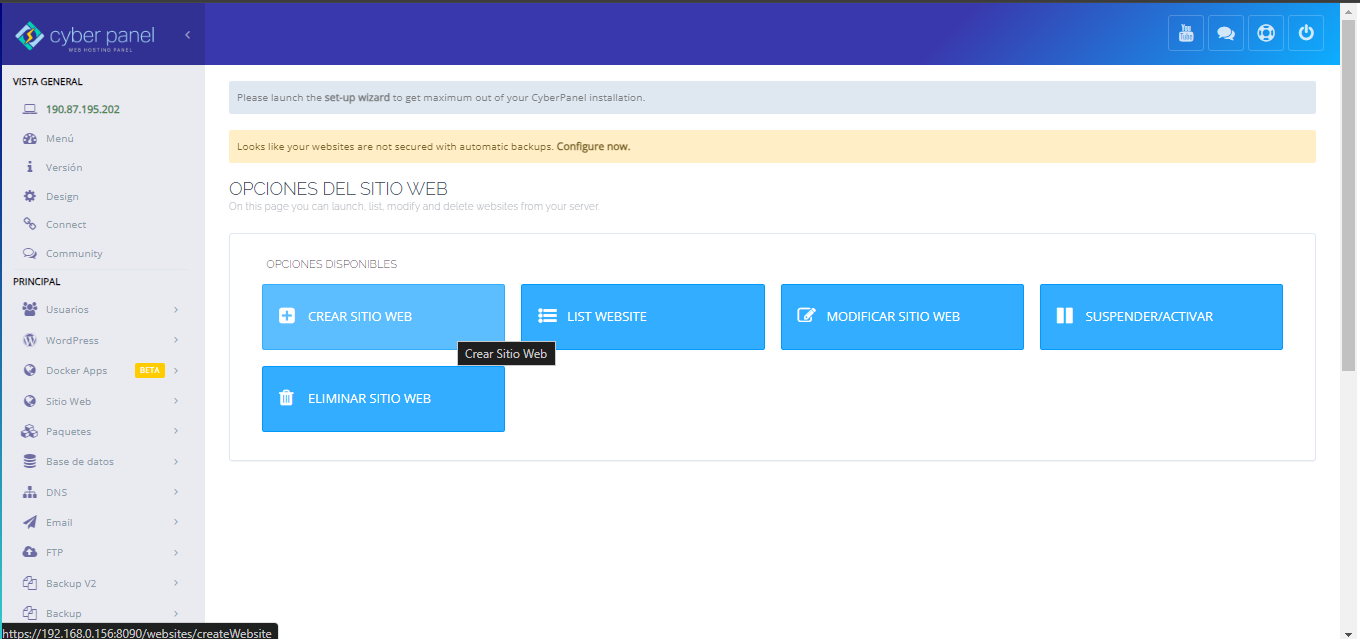
Paso 3: Configurar detalles del sitio web
- Domain Name (Nombre de dominio): Ingresa el nombre de dominio completo para el sitio web que deseas agregar (por ejemplo,
midominio.com). - Select Package (Seleccionar paquete): Elige el paquete de hosting que deseas asignar al sitio web. Si no has creado un paquete previamente, puedes hacerlo desde Packages en el menú lateral izquierdo antes de esta configuración.
- Select PHP Version (Seleccionar versión de PHP): Elige la versión de PHP que deseas utilizar para este sitio web. además has clic estas opciones, SSL, DKIM Support, open_basedir Protection, Create Mail Domain

Paso 4: Configurar DNS
- Después de crear el sitio web, deberás configurar el DNS de tu nombre de dominio para que apunte a tu servidor CyberPanel. Esto generalmente se hace a través del panel de control de tu registrador de dominios.
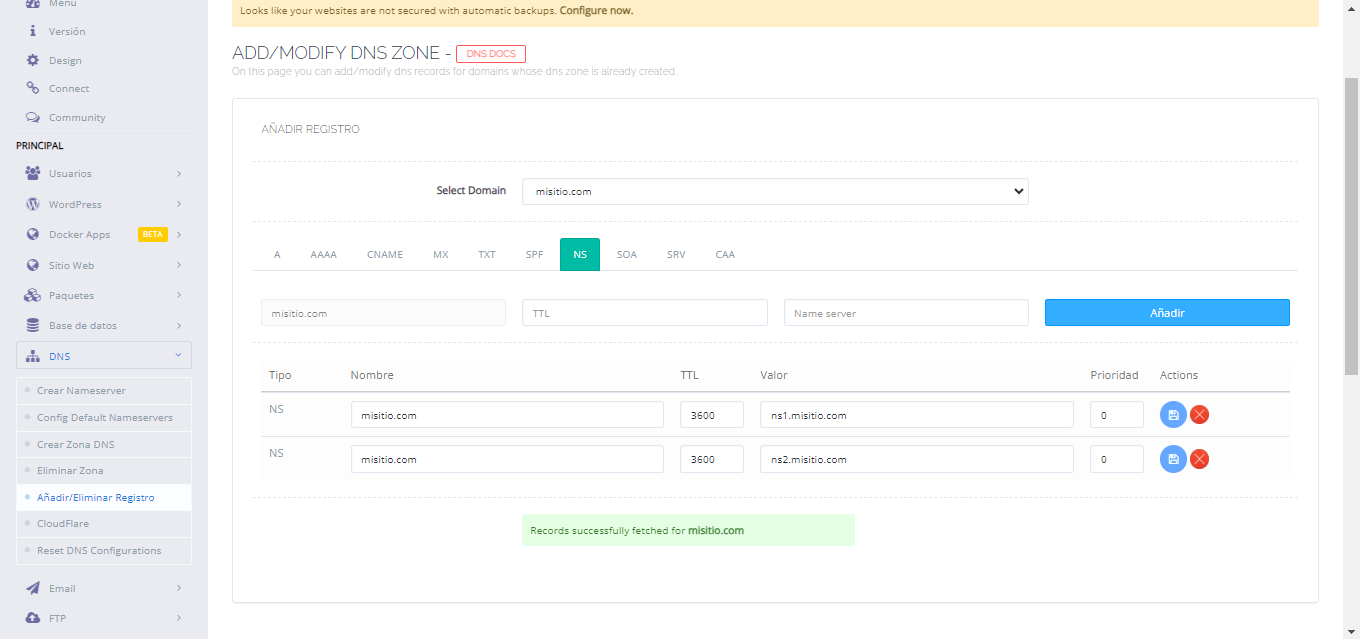 (Pagina de Registro DNS namecheap.com)
(Pagina de Registro DNS namecheap.com)
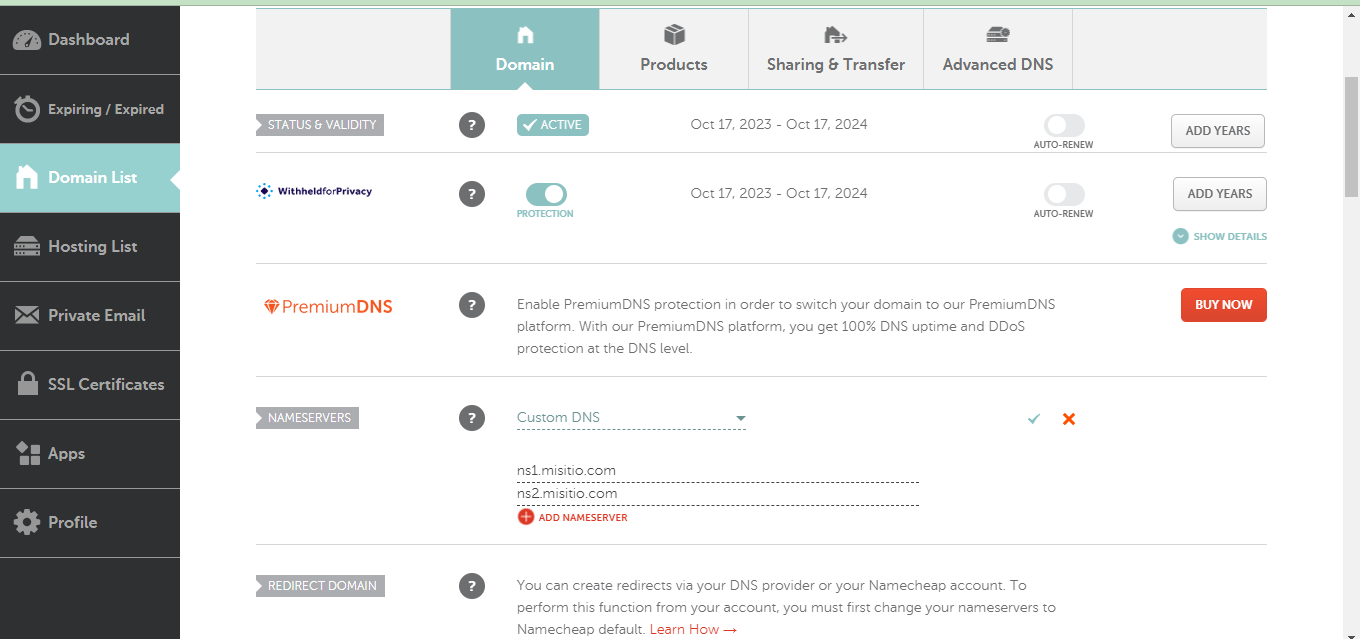
Forma alternativa de Vincular el dominio al hosting de CyberPanel
Apuntar el domino directamente con el DNS Récord " A" Se Visualiza configuración por defecto , solo copiamos nuestras dirección IP del Servidor
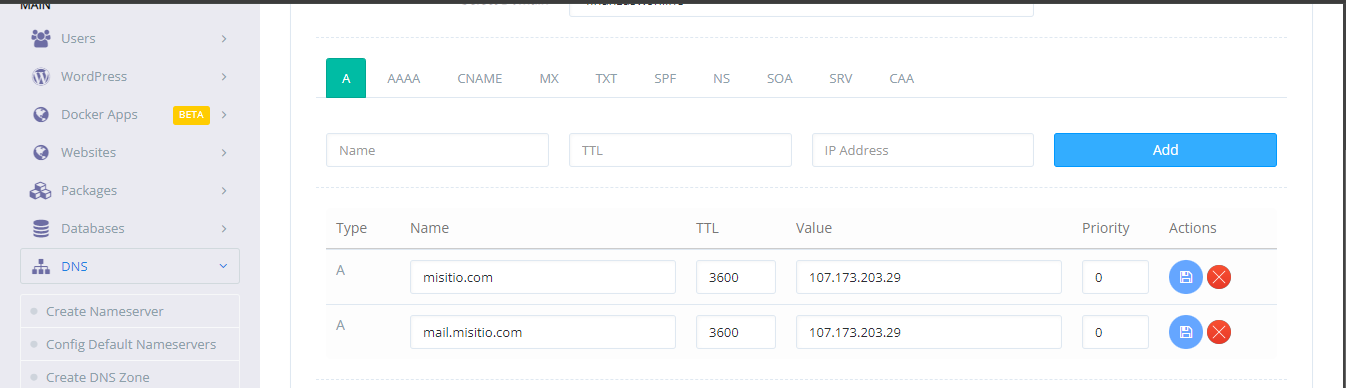
Luego ir a namecheap.com para ingresar a la sección "Advance DNS" y displazarse hacia abajo
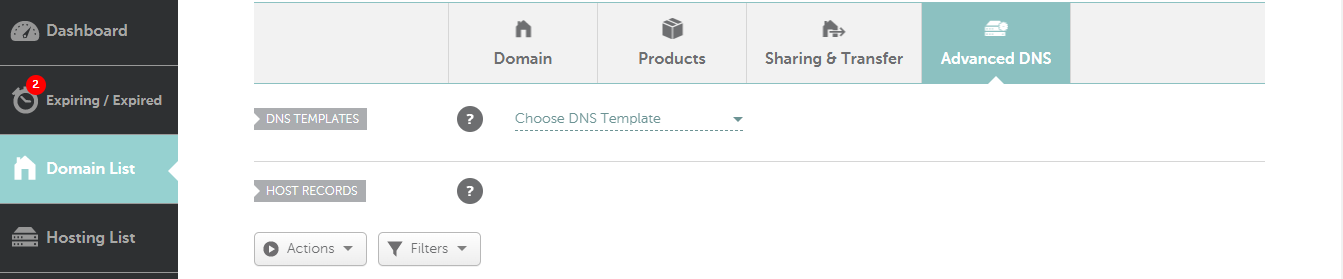
Luego Presionar en "Add Nameserver" Seleccionamos NS y pegamos la dirección IP que copiamos anteriormente
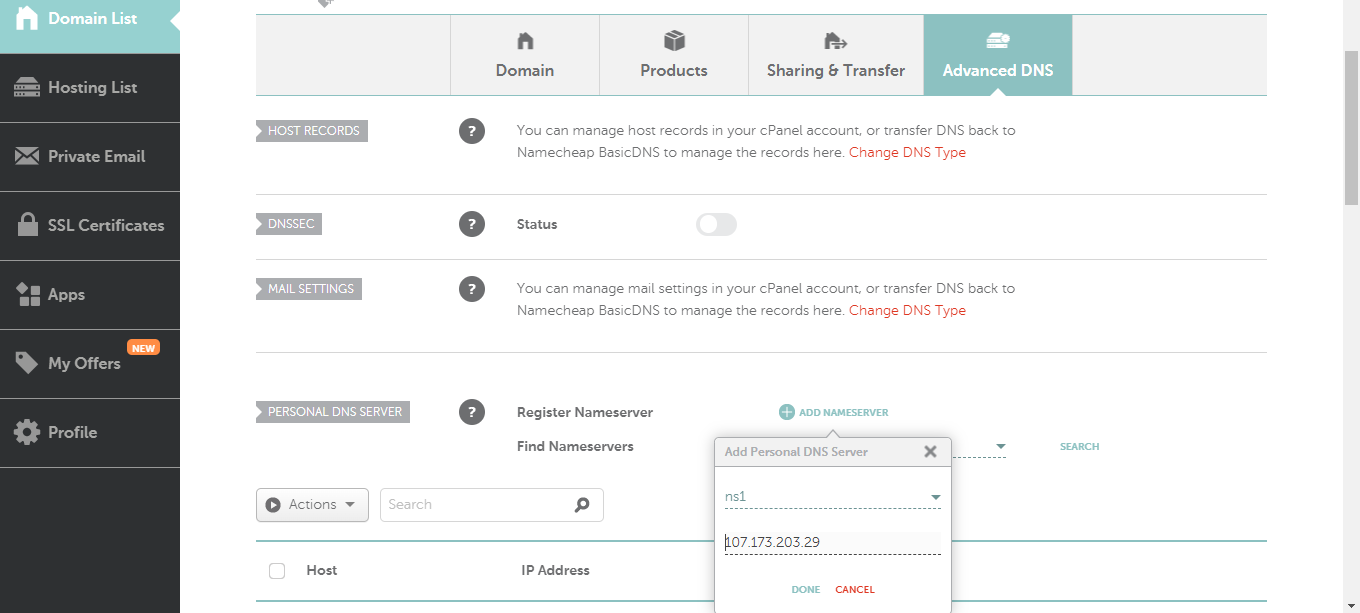
Luego de la configuración debe verse de esta manera (Presionando Search)
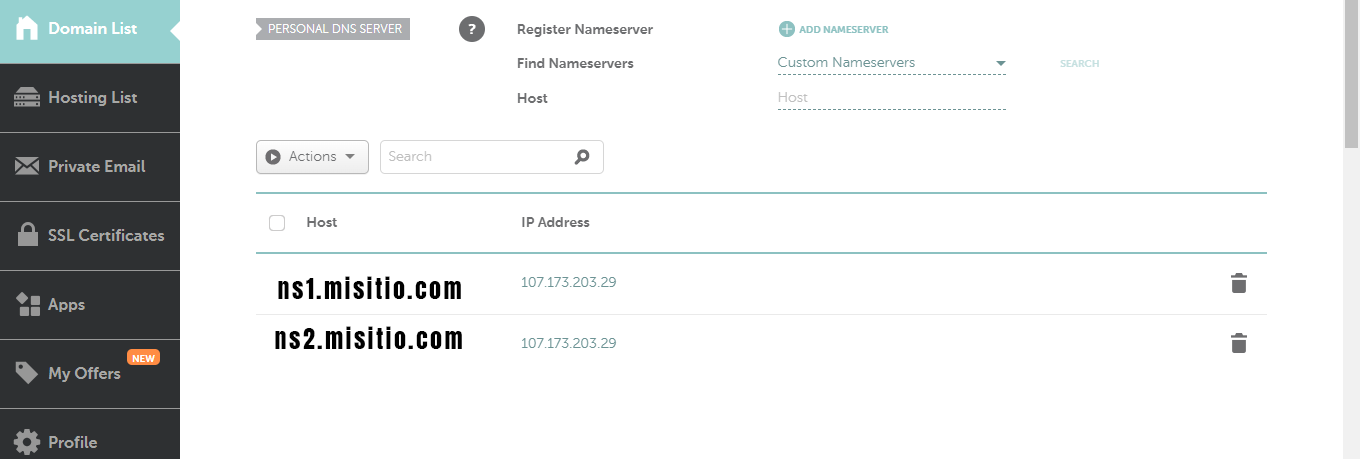
Como Ultimo Paso colocar las las DNS creadas en el paso anterior en "Custom DNS" y presionar el check Verde para aplicar los cambios,
la propagación de las DNS puede tomar hasta 48 horas para que se propaguen y el dominio este completamente conectado con el servidor.
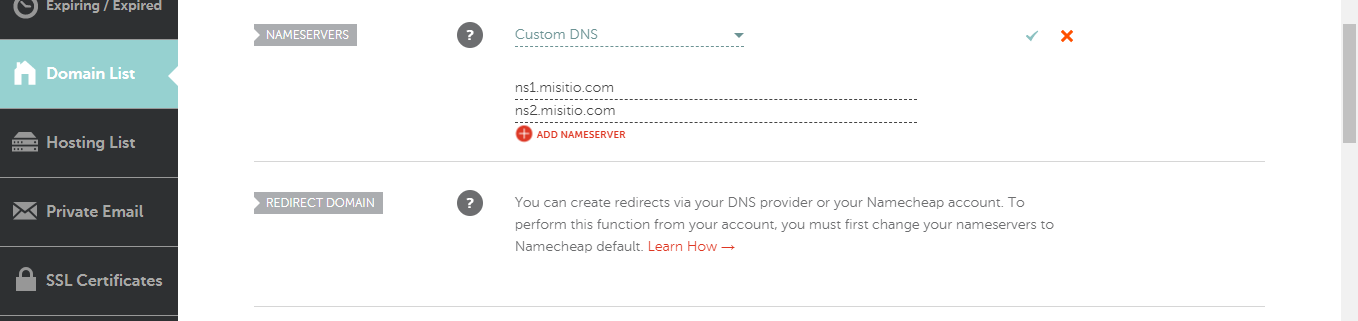
Paso 5: Administrar el sitio web
Una vez que el DNS se haya propagado correctamente y esté apuntando al servidor CyberPanel (que puede demorar entre 30 minutos a 12 horas), podrás administrar el sitio web desde el panel de CyberPanel.Puedes configurar bases de datos, crear cuentas de correo electrónico, instalar aplicaciones web y más desde las opciones disponibles en el panel de administración del sitio web.
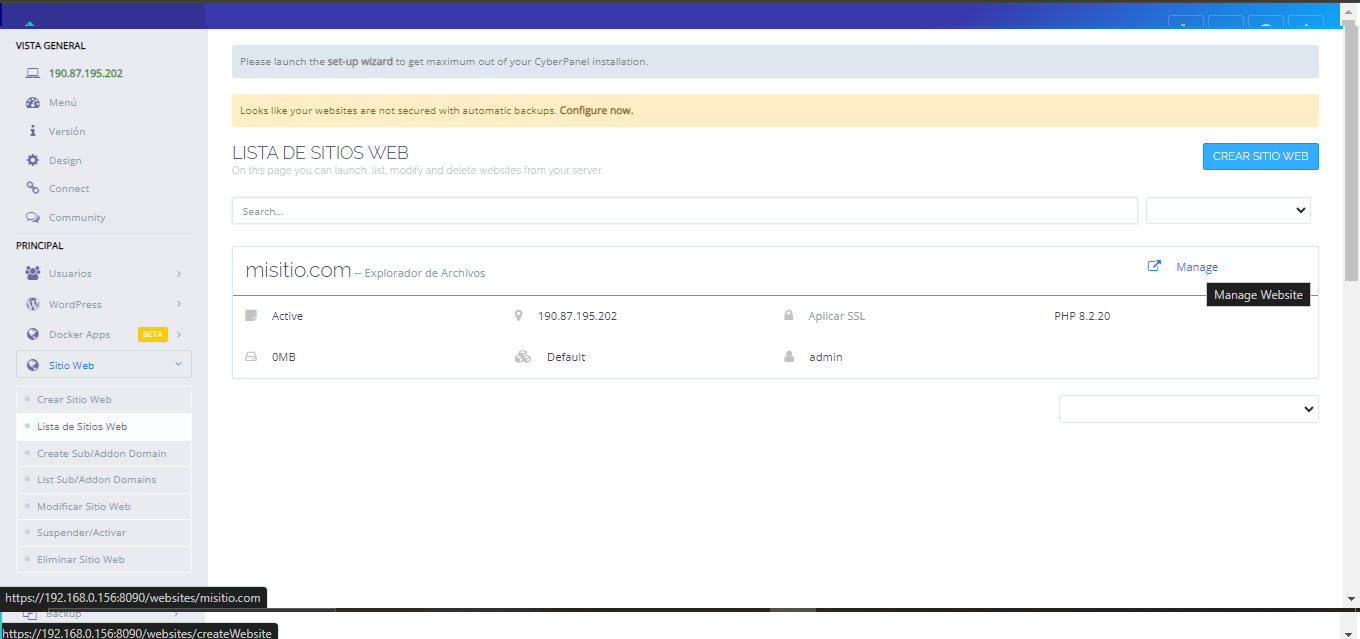
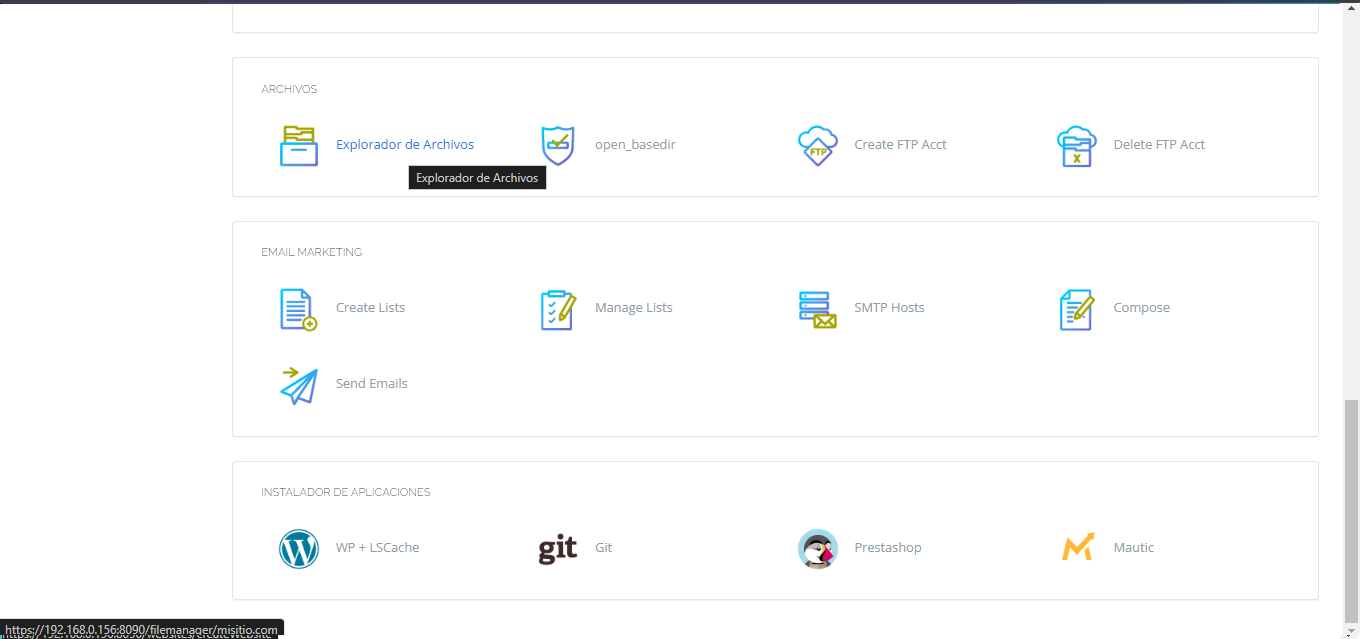
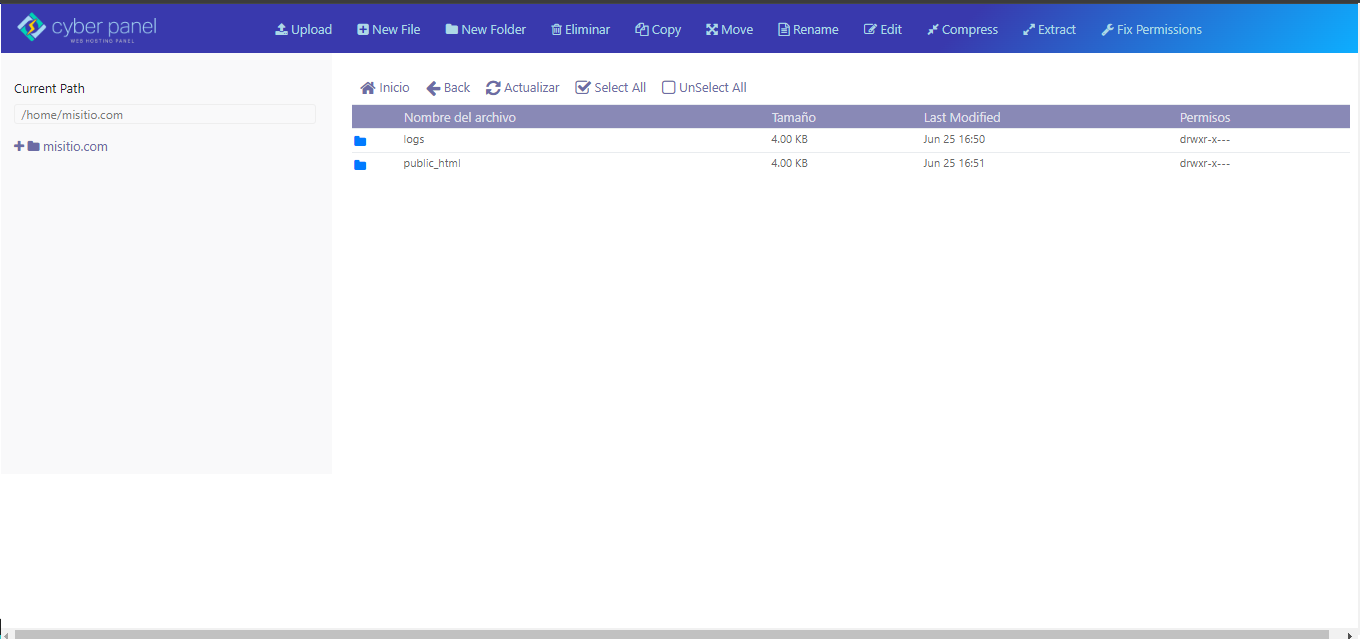
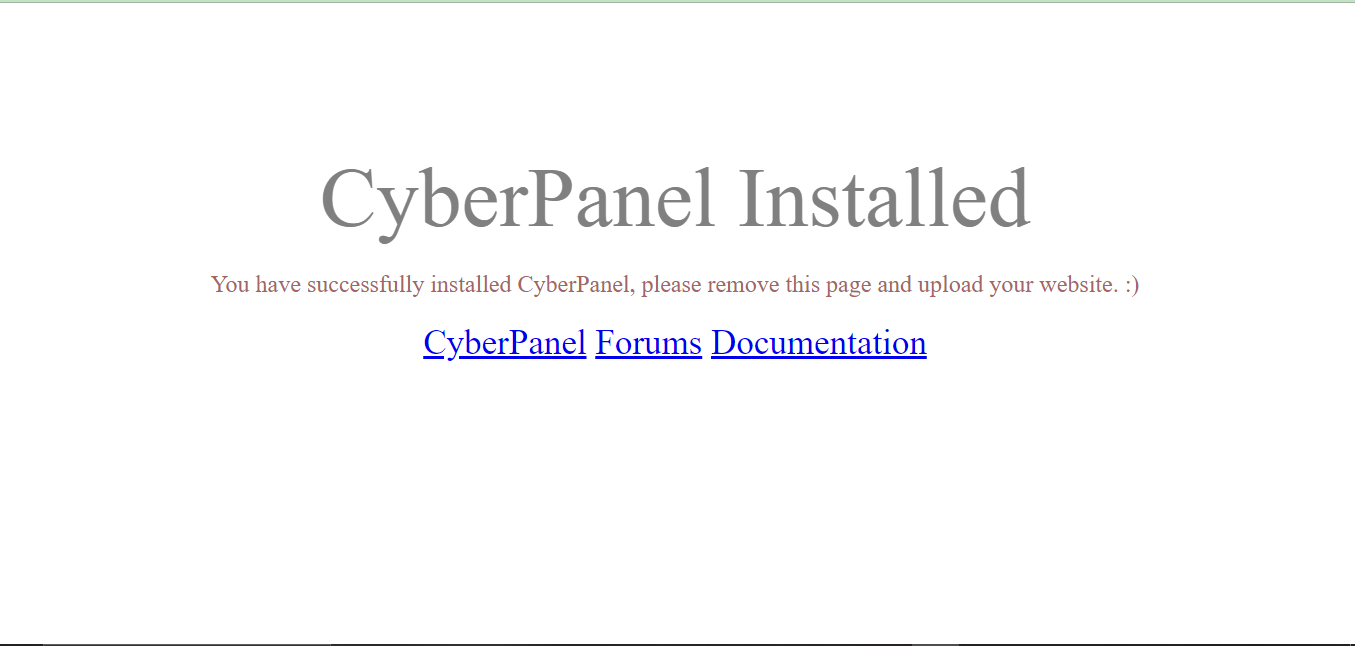
Posted by: Admin
2024-09-18 00:04:54
Estas como: Invitado Registrate aqui
Crear un nuevo sitio web en CyberPanel
Ingrese un Comentario

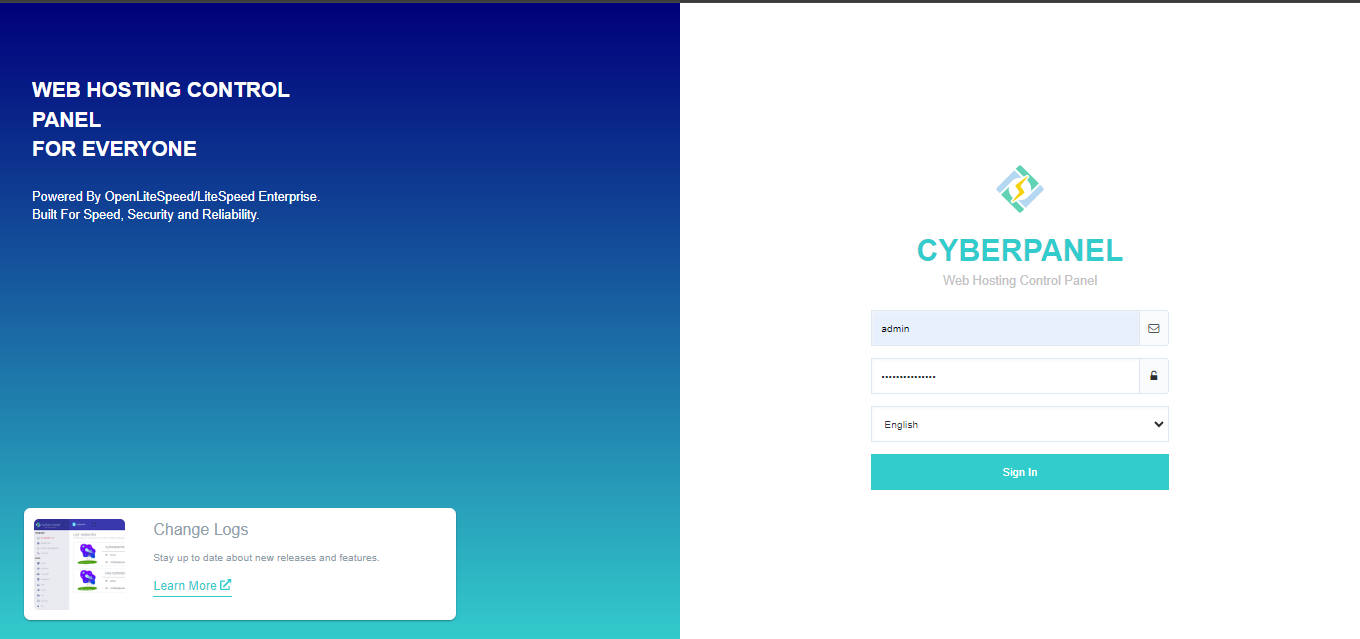
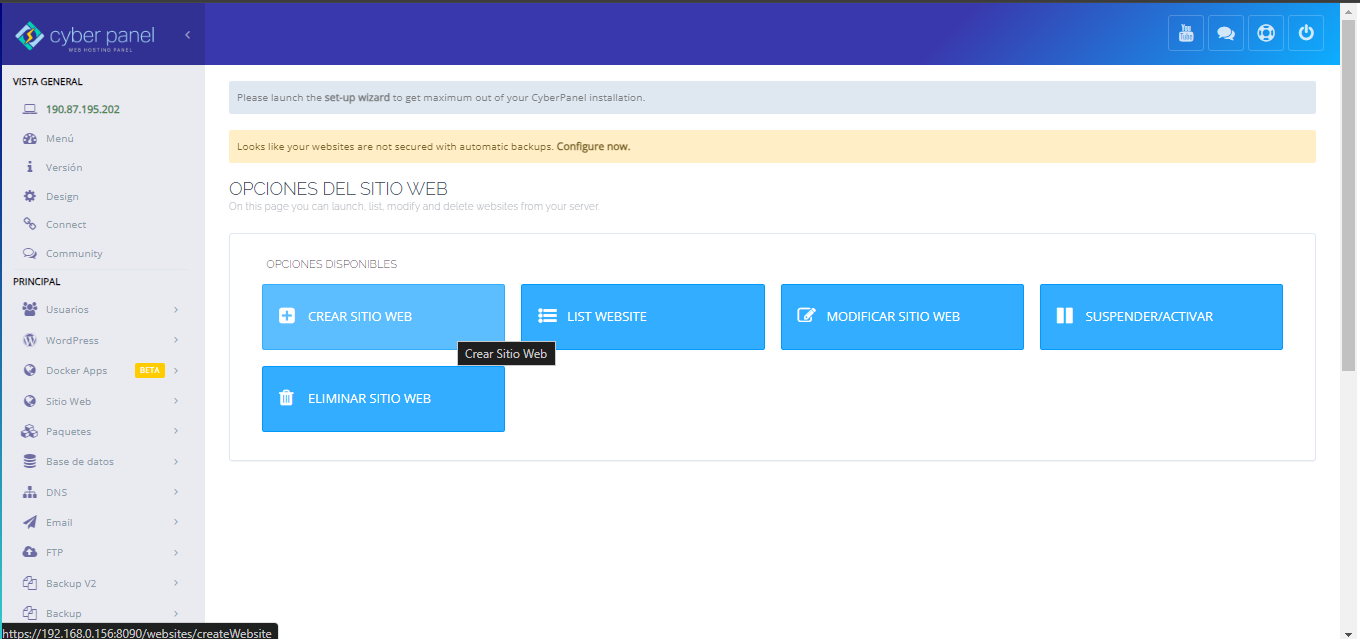

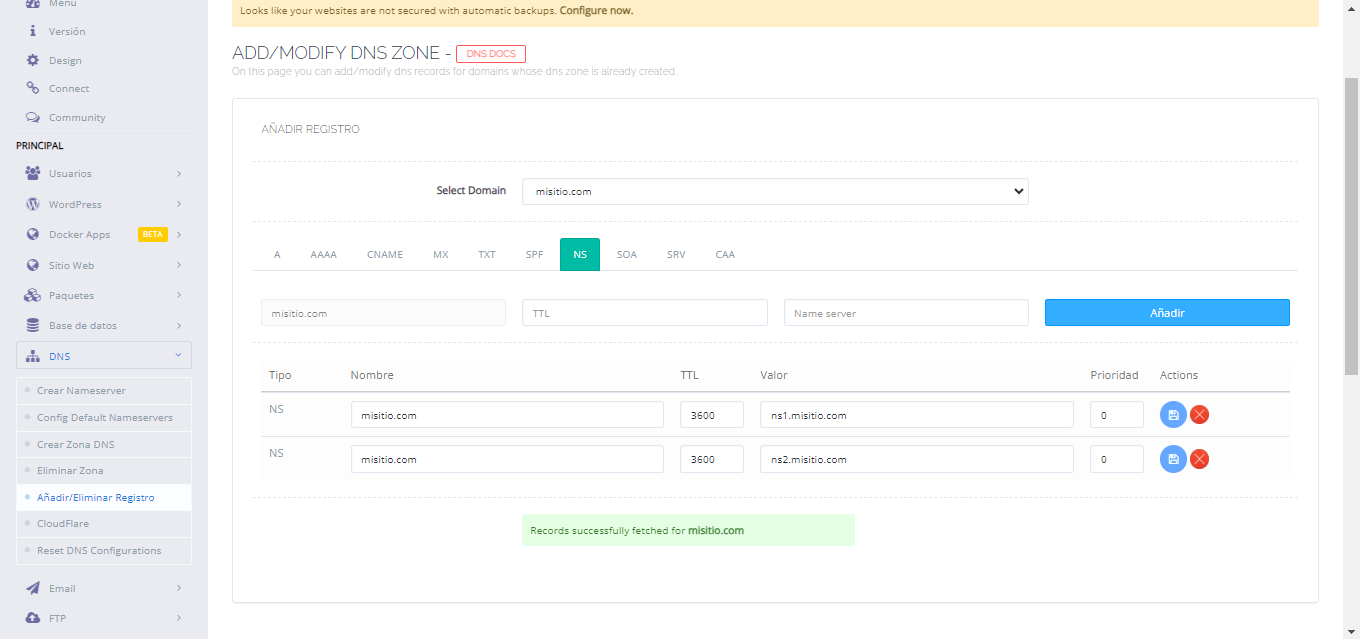 (Pagina de Registro DNS namecheap.com)
(Pagina de Registro DNS namecheap.com)